
- •ОГЛАВЛЕНИЕ
- •ПРЕДИСЛОВИЕ
- •1.1. Отдельные этапы выполнения расчетных заданий
- •Открытие окна Расчетная схема
- •Этап 2. Создание расчетной схемы стержневой системы для МКЭ
- •Этап 3. Загружение расчетной схемы МКЭ
- •2. ОПРЕДЕЛЕНИЕ УСИЛИЙ В СТЕРЖНЯХ ФЕРМЫ
- •2.1. Постановка задачи и анализ расчетной схемы фермы
- •2.2. Инструкция по использованию программы SCAD
- •Этап 2. Создание расчетной схемы фермы для МКЭ
- •2.2.Назначение типа элементов
- •2.3. Назначение жесткости элементов
- •2.4. Назначение опорных связей
- •2.5. Назначение шарниров в узлах элементов
- •2.6. Сохранение созданной расчетной схемы и ее печать
- •Этап 3. Загружение расчетной схемы фермы
- •3.1. Создание загружений узлов фермы
- •Этап 4. Выполнение линейного расчета и анализ результатов
- •4.1. Линейный расчет
- •4.3. Таблица усилий в стержнях фермы
- •Использование уравнений равновесия для всей фермы
- •3. ПОСТРОЕНИЕ ЭПЮР M И Q В ШАРНИРНОЙ БАЛКЕ
- •3.1. Постановка задачи и анализ расчетной схемы балки
- •3.2.Инструкция по выполнению расчета с помощью программы SCAD
- •Этап 1. Создание проекта
- •Ввод наименования проекта
- •Ввод названий:организации, выполняющей расчет и объекта
- •Установка единиц измерения
- •Выбор типа схемы
- •Сохранение нового проекта
- •Задание имени файла
- •Этап 2. Создание расчетной схемы балки для МКЭ
- •Синтез расчетной схемы
- •Назначение шарниров
- •Этап 3. Загружение расчетной схемы балки
- •Загружение узлов балки
- •Процедура загружения элементов балки
- •Этап 4. Выполнение линейного расчета и анализ результатов
- •4. ПОСТРОЕНИЕ ЭПЮР УСИЛИЙ В РАМЕ
- •4.1. Постановка задачи и анализ расчетной схемы рамы
- •4.2. Инструкция по выполнению задания с помощью программы SCAD
- •Этап 1. Создание проекта
- •Ввод наименования проекта
- •Ввод названий: организации, выполняющей расчет, и объекта
- •Установка единиц измерения
- •Выбор типа схемы
- •Сохранение нового проекта
- •Открытие окна «Расчетная схема»
- •Этап 2. Создание расчетной схемы МКЭ
- •Синтез расчетной схемы
- •Первый способ построения расчетной схемы рамы
- •Второй способ построения расчетной схемы рамы
- •Проверка равновесия всей рамы
- •Проверка равновесия узлов рамы по моментам
- •Равновесие любой отсеченной части рамы
- •5.1. Введение
- •5.2. Постановка задачи
- •Ввод наименования проекта
- •Ввод названий: организации, выполняющей расчет, и объекта
- •Установка единиц измерения
- •Выбор типа схемы
- •Сохранение нового проекта
- •Задание имени файла
- •Открытие окна «Расчетная схема»
- •Этап 2. Создание расчетной схемы МКЭ для варианта 2 разбивки рамы
- •СОДЕРЖАНИЕ
- •ПРЕДИСЛОВИЕ
- •1. ПРИМЕНЕНИЕ МКЭ В ФОРМЕ МЕТОДА ПЕРЕМЕЩЕНИЙ
- •1.2. Вспомогательная и основная задачи метода конечных элементов
- •Получение разрешающей системы уравнений метода перемещений
- •Решение системы уравнений метода перемещений
- •Контроль полученных результатов расчета
- •Вычисление элементов первого столбца матрицы Kr
- •Вычисление элементов третьего столбца матрицы Kr
- •1.6. Формирование матрицы жесткости для расчетной схемы рамы
- •Введение
- •Сведения, известные из раздела «Метод сил»
- •Сведения, известные из раздела «Метод сил»
- •Сведения, известные из раздела «Метод сил»
- •Решение задачи без учета симметрии неразрезной балки
- •Решение задачи с учетом симметрии неразрезной балки

Структурный анализ фермы показывает, что она является жестким диском, прикрепленным к жесткому основанию тремя стержнями, не пересекающимися в одной точке и не параллельными. Таким образом, ферма геометрически неизменяема.
Эти два результата позволяют сделать вывод, что заданная ферма является статически определимой системой.
2.2.Инструкция по использованию программы SCAD
Винструкции не повторяется описание тех операций, которые были рассмотрены в первом разделе. Поэтому при выполнении Этапа 1 «Запуск программы SCAD и подготовка к созданию расчетной схемы» (см. подраздел
1.1) необходимо руководствоваться инструкцией, приведенной в подразделе
1.2.Продолжим конкретное выполнение этой инструкции с этапа 2.
Этап 2. Создание расчетной схемы фермы для МКЭ
2.1. Графическое представление расчетной схемы фермы в общей системе координат
Расчетную схему заданной фермы можно построить с использованием имеющихся в программе SCAD типовых схем. Для этого после открытия окна для создания расчетной схемы фермы необходимо войти в раздел Схема. С
этой целью курсор устанавливается на закладке Схема и нажимается левая кнопка мыши. Появится инструментальная панель, соответствующая разделу
Схема.
Нажимается вторая кнопка панели «Генерация прототипа фермы».
Появится окно Конфигурация поясов фермы
31

В соответствии с заданной на рис.2.1 расчетной схемой фермы выбирается конфигурация «Двускатная ферма» и нажимается кнопка ОК. На экране появится окно с несколькими вариантами решетки двускатных ферм. Выбирается вариант решетки, соответствующий заданной на рис.2.1 ферме, вводятся соответствующие геометрические параметры фермы, и нажимается кнопка ОК. В результате в окне появится созданная расчетная схема фермы для МКЭ.
Обратим внимание на то, что из рассматриваемого окна удалена не нужная пока для дальнейших расчетов фермы панель визуализации, а панели фильтров отображения придана удобная форма, не закрывающая расчетную схему.
Нажатые на этой панели кнопки позволили отобразить узлы, опоры и номера узлов и элементов. Можно отобразить также общую систему координат
32
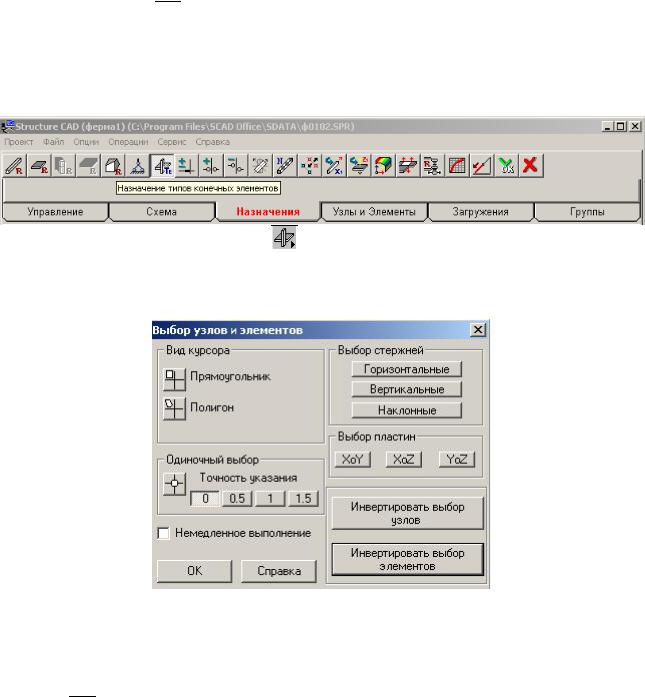
и местные системы координат всех элементов.
Однако одновременно нажимать много кнопок на панели не рекомендуется, так как некоторые информации будут накладываться друг на друга.
2.2.Назначение типа элементов
Вокне Создание нового проекта был выбран тип 1 схемы (см. пункт 1.2
винструкции, приведенной в подразделе 1.2 раздела 1). В этом случае при
нажатии кнопки 
 «Назначение типов конечных элементов» панели Фильтры отображения все элементы будут отмечены цифрой 1. Если же выбор типа схемы не был сделан, или его надо изменить, то для назначения типа элементов надо войти в закладку Назначения, которому будет соответствовать своя панель кнопок.
«Назначение типов конечных элементов» панели Фильтры отображения все элементы будут отмечены цифрой 1. Если же выбор типа схемы не был сделан, или его надо изменить, то для назначения типа элементов надо войти в закладку Назначения, которому будет соответствовать своя панель кнопок.
Прежде чем нажать кнопку 
 «Назначение типов конечных элементов» выделим все элементы, которым будет назначен один и тот же тип.
«Назначение типов конечных элементов» выделим все элементы, которым будет назначен один и тот же тип.
Подведем курсор к схеме фермы и нажмем правую клавишу мыши.
Появится окно Выбор узлов и элементов
Нажимаем кнопку «Инвертировать выбор элементов». На цветном дисплее все линии, изображающие стержни фермы станут красными (на черном экране красные стержни станут невидимыми) и подтверждаем операцию выделения нажатием в этом же окне кнопки ОК. При этом само окно исчезнет.
Теперь нажимаем на инструментальной панели раздела Назначения
кнопку 
 «Назначение типов элементов», в результате чего появляется одноименное диалоговое окно, в котором при расчете плоской фермы отмечается: 1. Стержень плоской фермы.
«Назначение типов элементов», в результате чего появляется одноименное диалоговое окно, в котором при расчете плоской фермы отмечается: 1. Стержень плоской фермы.
Заключительной операцией выбора типа элемента является нажатие на инструментальной панели раздела Назначения кнопки ОК с зеленой галочкой
33

 . При этом все стержни на расчетной схеме снова станут белыми (при черном поле для изображения расчетной схемы) или черными (при белом поле).
. При этом все стержни на расчетной схеме снова станут белыми (при черном поле для изображения расчетной схемы) или черными (при белом поле).
Если на фильтре отображения будет нажата кнопка 
 «Тип элемента», то все стержни расчетной схемы фермы будут отмечены цифрой 1.
«Тип элемента», то все стержни расчетной схемы фермы будут отмечены цифрой 1.
2.3.Назначение жесткости элементов
Взадании к расчету поставлена задача определения только усилий в
стержнях фермы. В результате анализа было установлено, что ферма статически определима. Поэтому в соответствии с указанием, данном в подразделе 2.3.1 раздела 1, требуемые жесткости стержней фермы в ПВК SCAD могут быть заданы в виде произвольных значений, например равными единице.
Для назначения жесткостей стержневых конечных элементов типа 1 в инструментальной панели раздела Назначения нажимаем кнопку  .
.
Откроется первая страница «Жесткость стержней» трехстраничного диалогового окна Жесткость стержневых элементов.
Поскольку предполагается задание единичной жесткости, выбираем в первом диалоговом окне способ задания «Численное описание» (подведем курсор к круглому окошечку и щелчком левой кнопки мыши поставим в окне точку).
34
